您好,登錄后才能下訂單哦!
您好,登錄后才能下訂單哦!
這篇文章主要介紹VMware WorkStation 14 pro怎么安裝Ubuntu17.04,文中介紹的非常詳細,具有一定的參考價值,感興趣的小伙伴們一定要看完!
本文記錄了VMware Workstation14 Pro安裝UBuntu17.04的具體方法,供大家參考,具體內容如下
UBuntu
之前用centOS,最近工作接觸到UBuntu,先上幾張圖你們感受
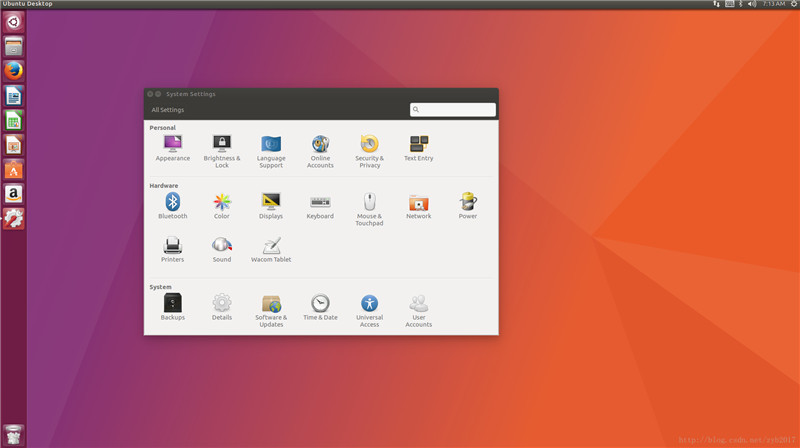
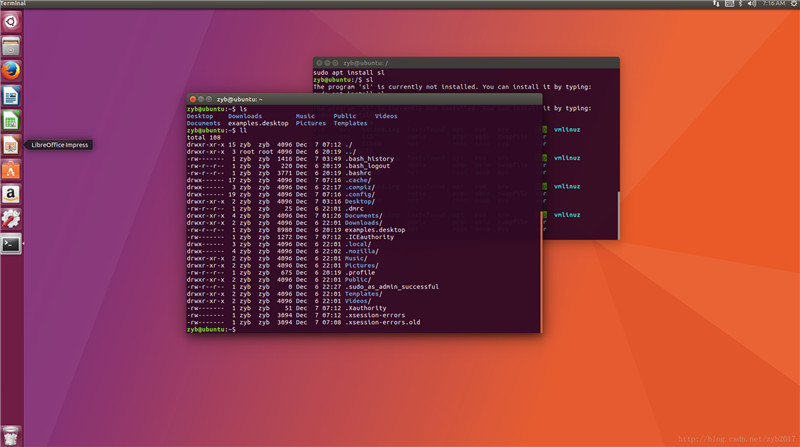
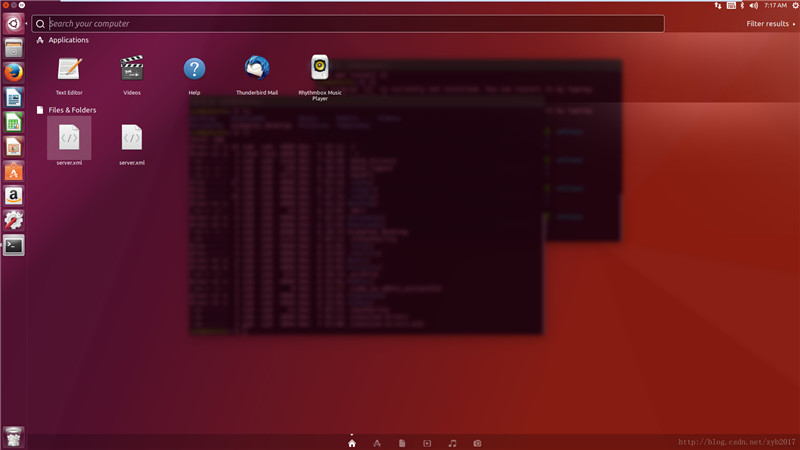
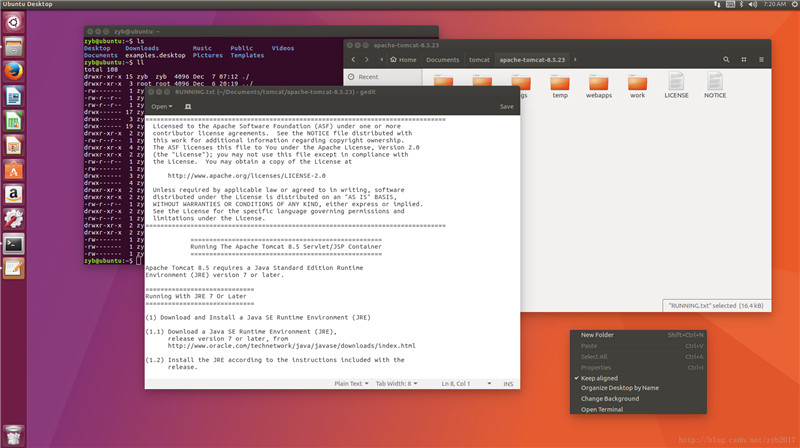
上面是在我VM上截得圖,給我的第一印象UI很友善,UBuntu有桌面版,因為性能問題也有服務器版,不帶圖形界面的那種,畢竟作為服務器我們只需要足夠穩定,性能OK的就夠了
附上一個在線體驗網站,進去可以切換中文,再次強調很友善
官方的:http://tour.ubuntu.com/en/
下載
官網首頁 https://www.ubuntu.com/index_kylin
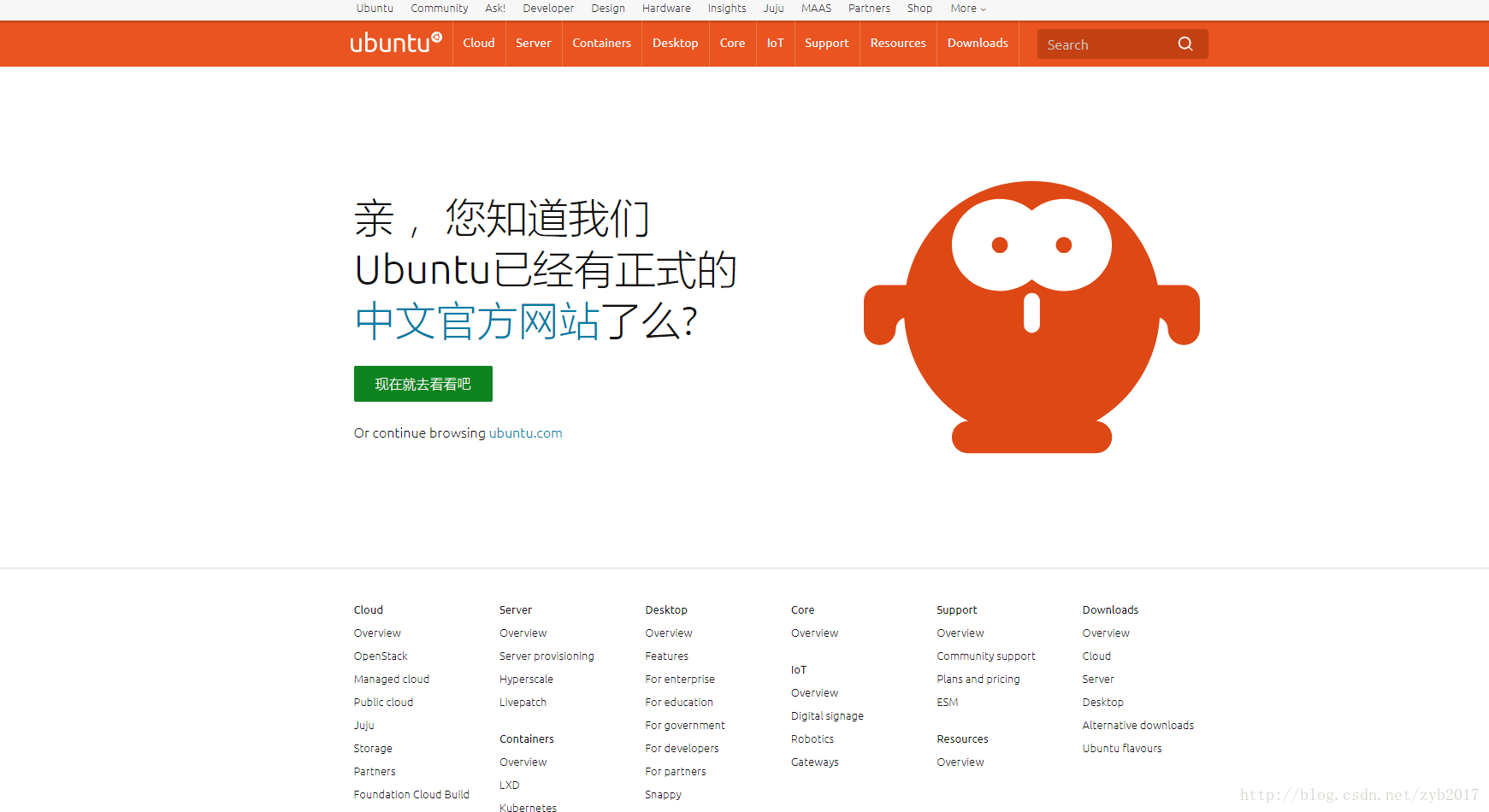
頁面中央寫著中文官網,這么友善一定去看看,點擊后跳轉到 http://cn.ubuntu.com/download/
點擊頁面上方下載按鈕
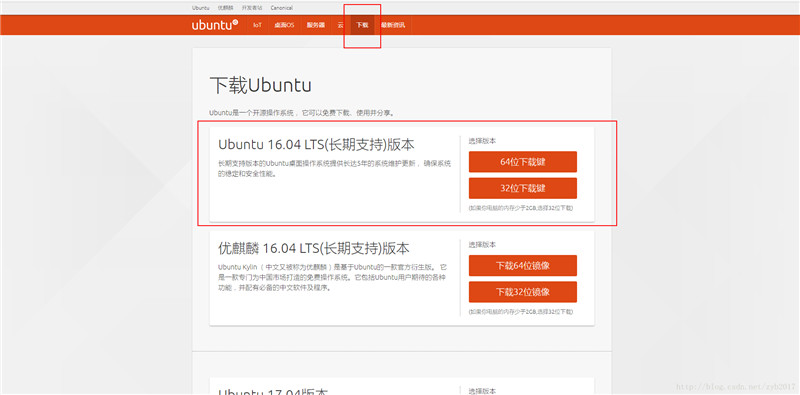
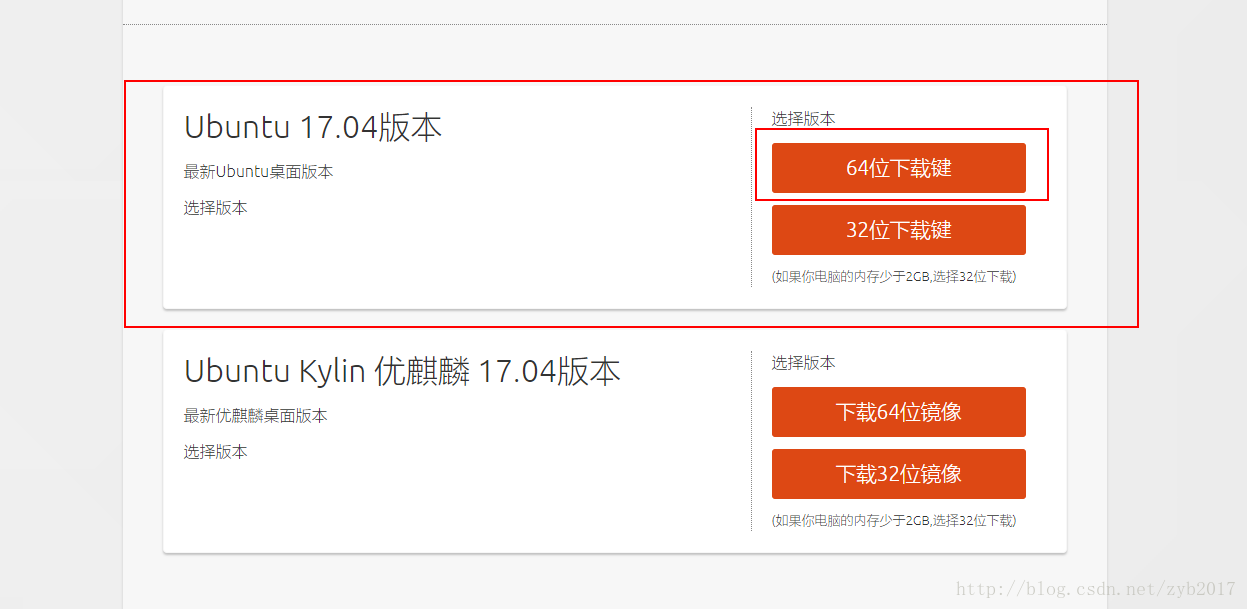
1.我下的是Ubuntu 17.04 64位版本 據說新的桌面版不支持32了,但服務器版仍然支持32。
2.優麒麟版本里面加了一些漢化包括中國元素的插件之類的 ,但據說性能沒有正常版本好 ,推薦下原版。
3.Ubuntu雖然沒有CentOS文檔多 ,但也不少 ,學習起來并不是那么困難。
4.后面帶LTS表示長期支持版本,簡單點說就是穩定
安裝UBuntu17.04
進入正題
1.新建虛擬機,選擇自定義,點擊下一步
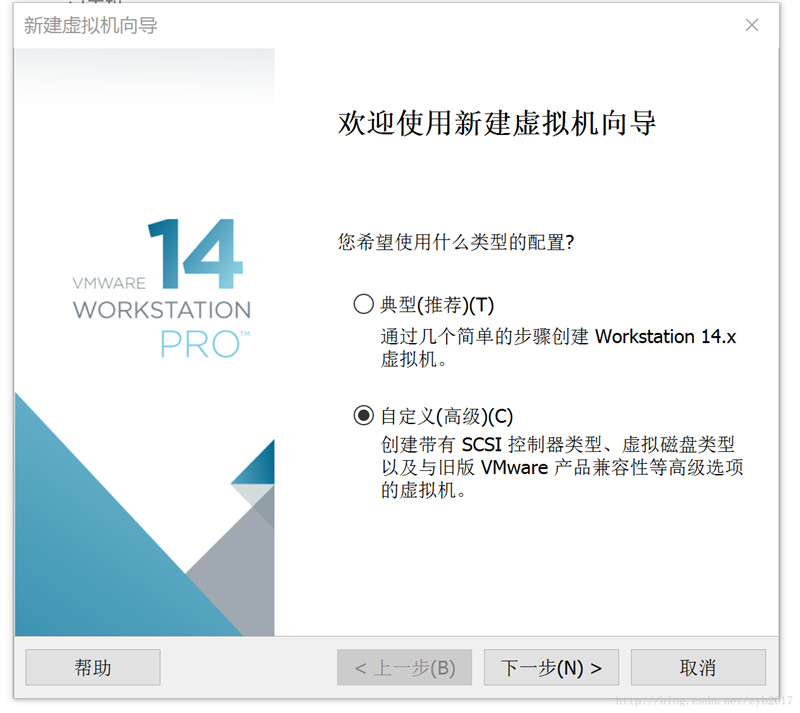
2.點擊下一步
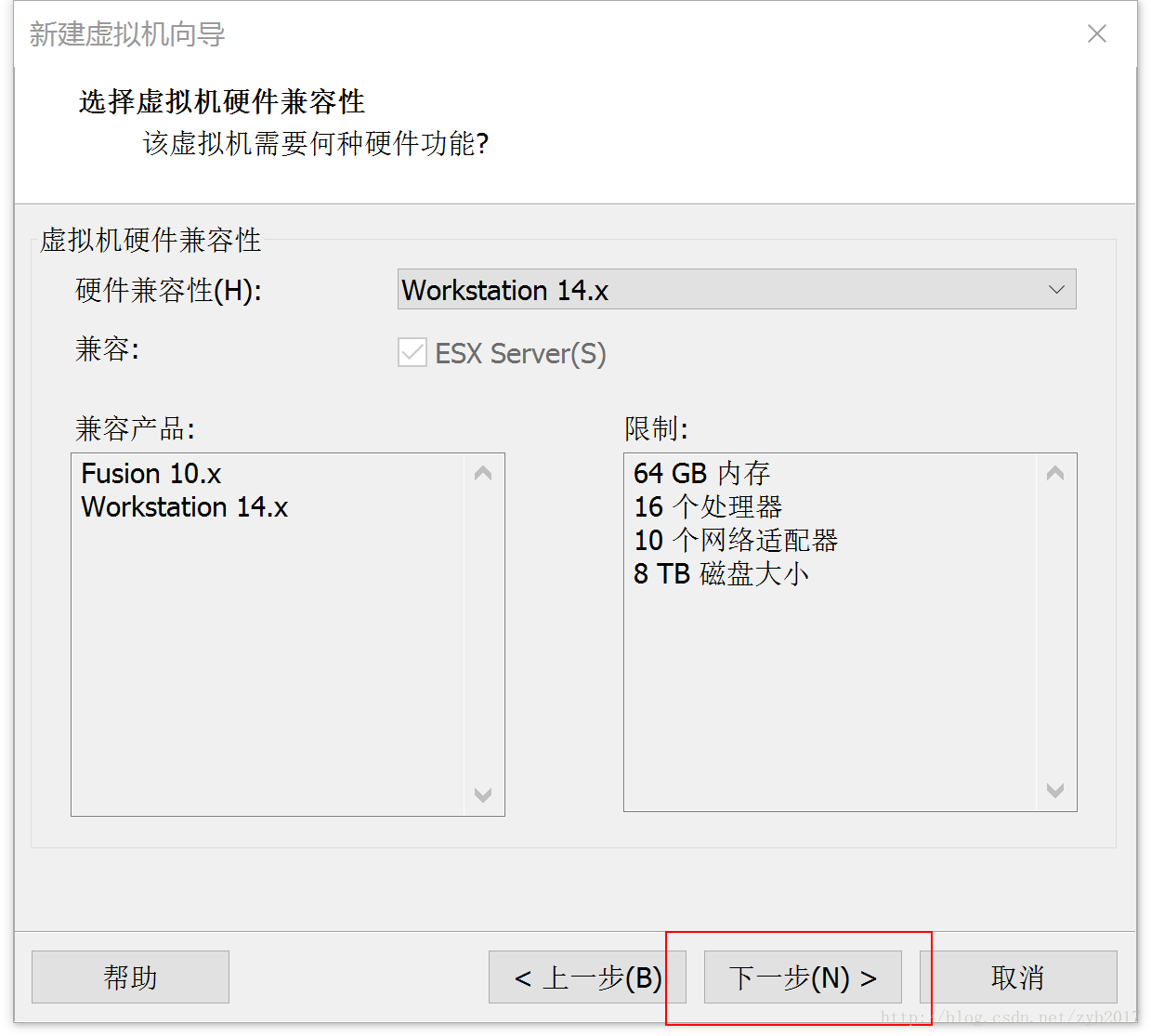
3.選擇操作系統

可以選稍后安裝,創建虛擬機后裝系統盤,但是要注意預留創建時選擇UBuntu64/32位,我這以直接安裝影映像文件為例
4.設置用戶名密碼(此賬戶為登錄系統賬戶,需要記好用戶名和密碼)
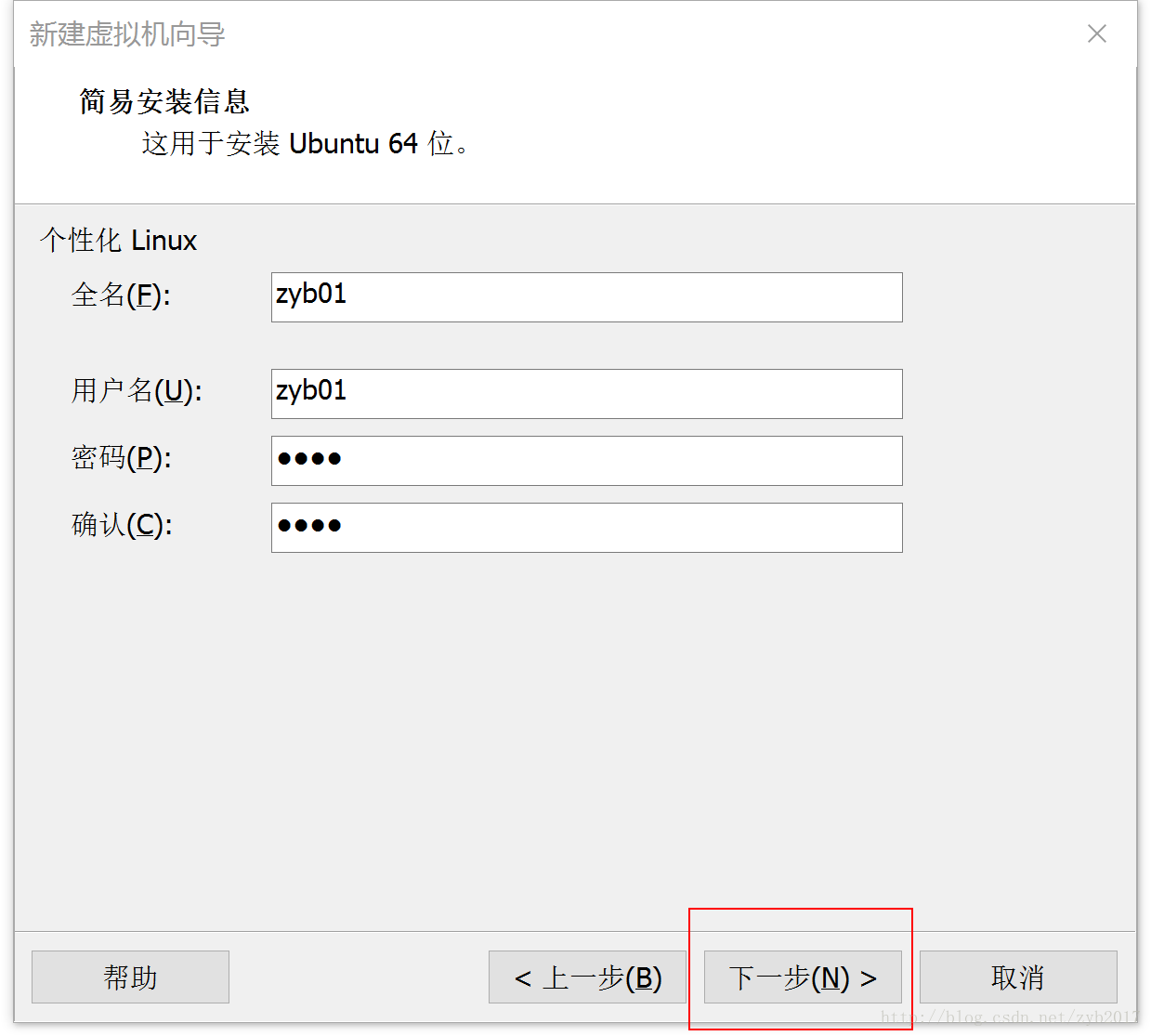
5.虛擬機命名
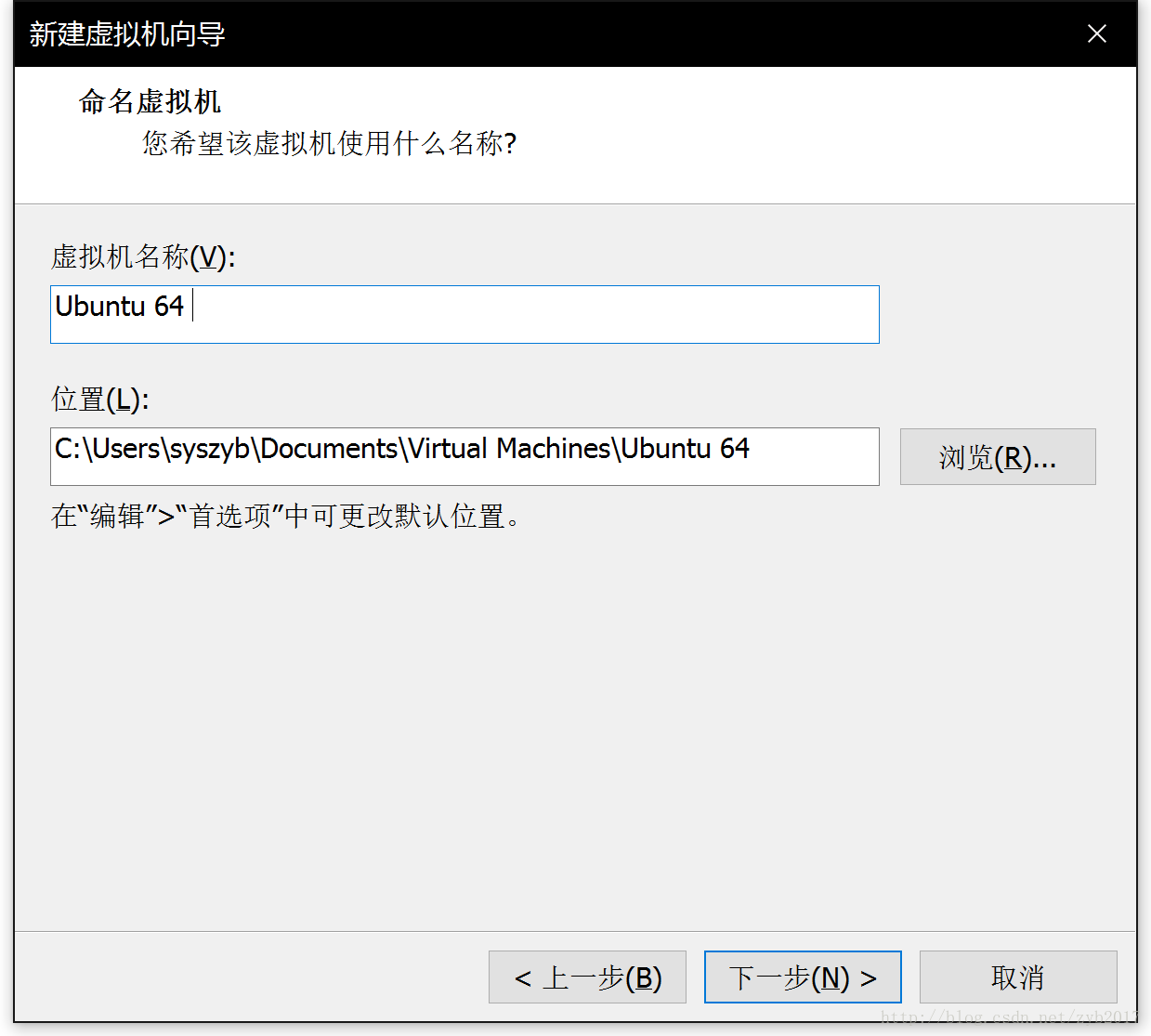
6.處理器配置(根據個人電腦配置)
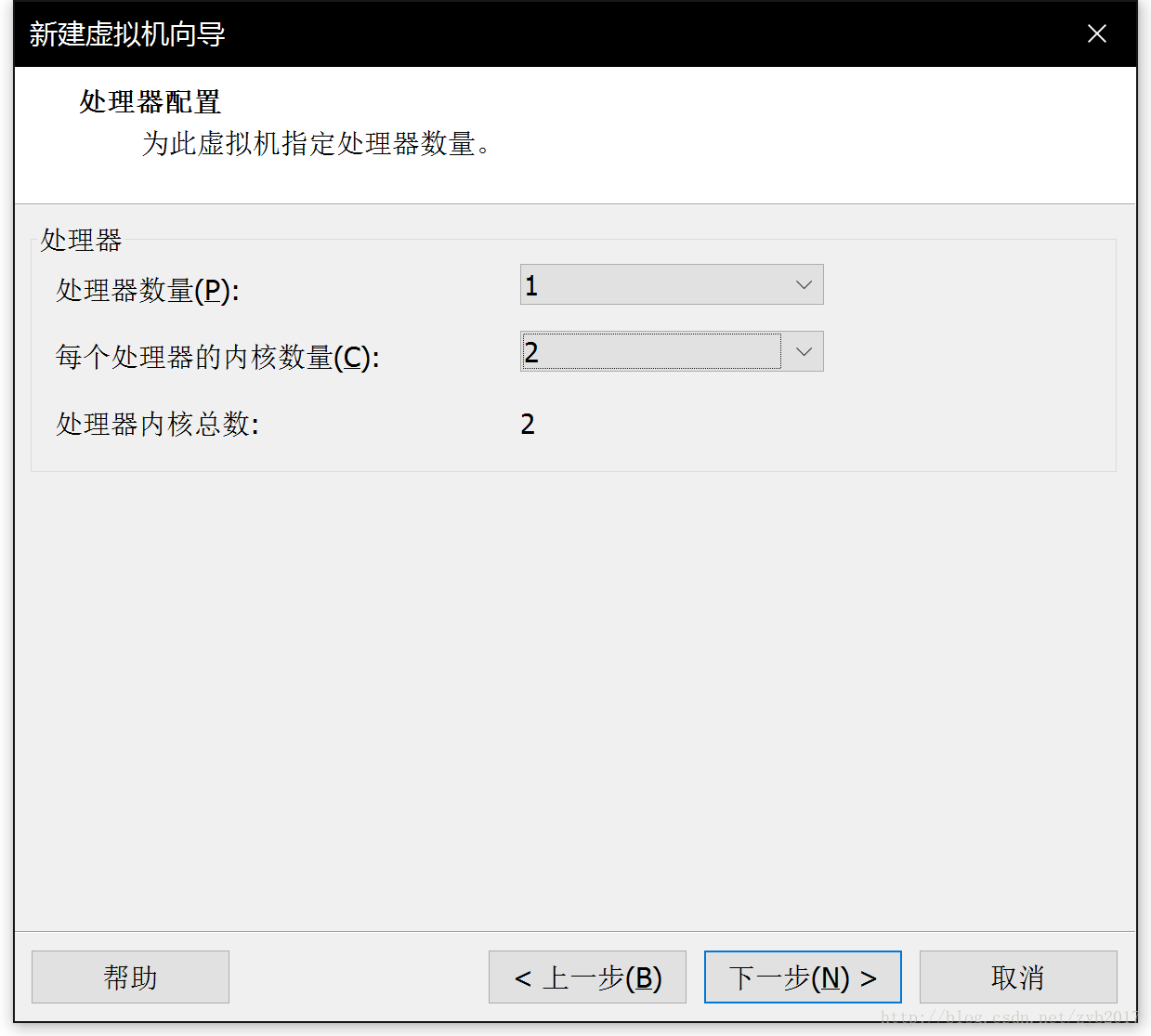
7.分配內存(根據個人電腦配置)
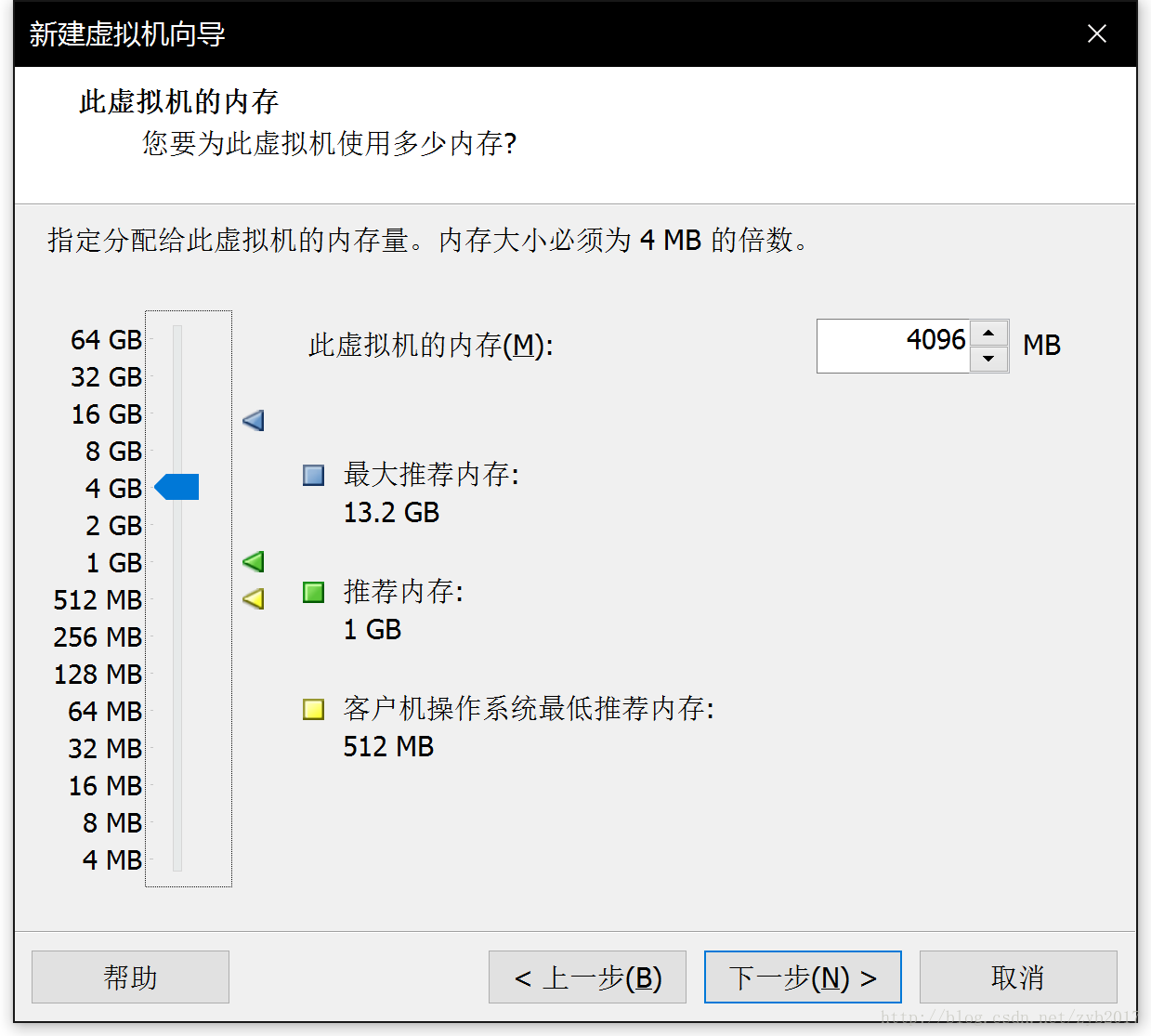
8.這三個默認就可以了
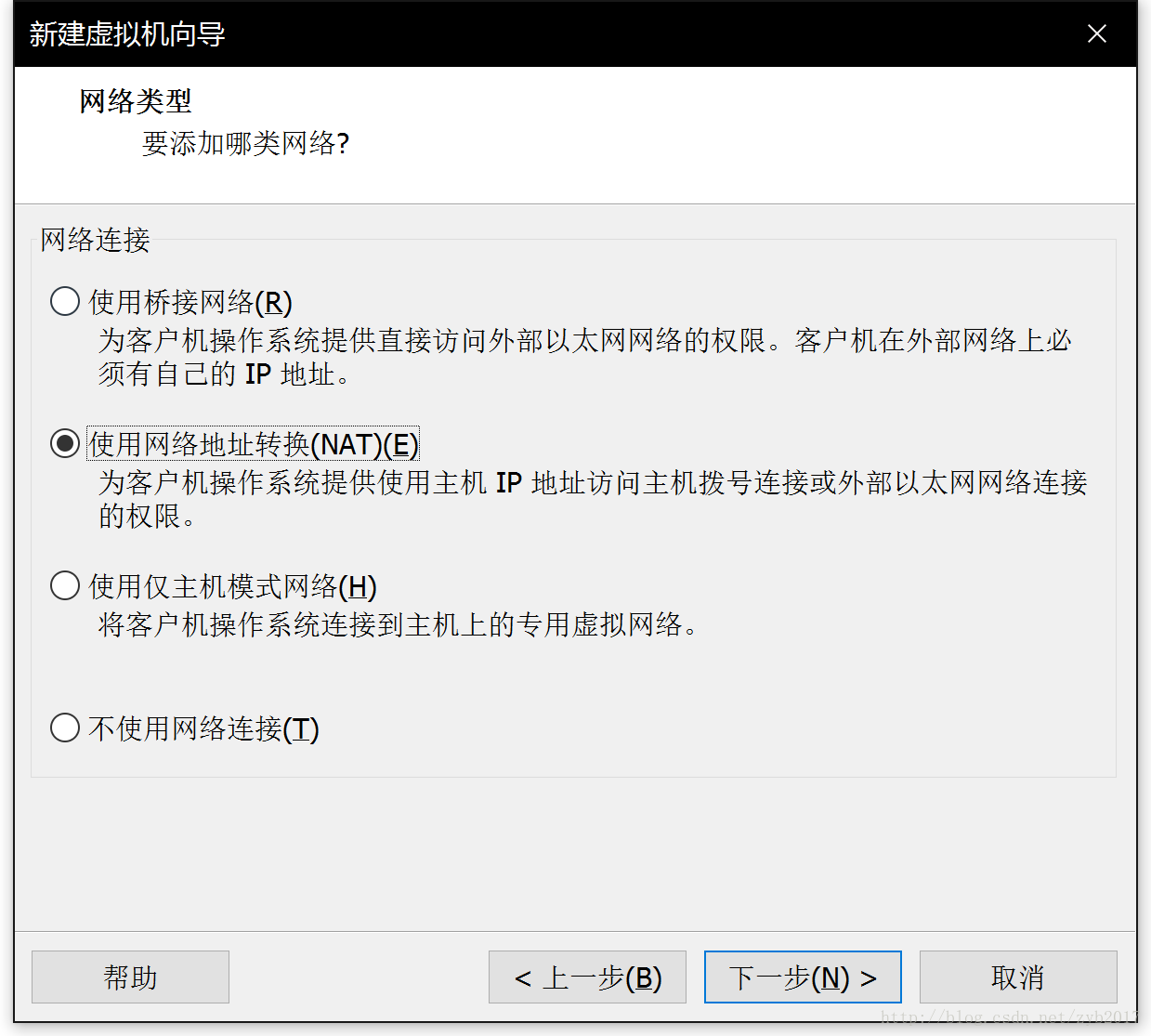
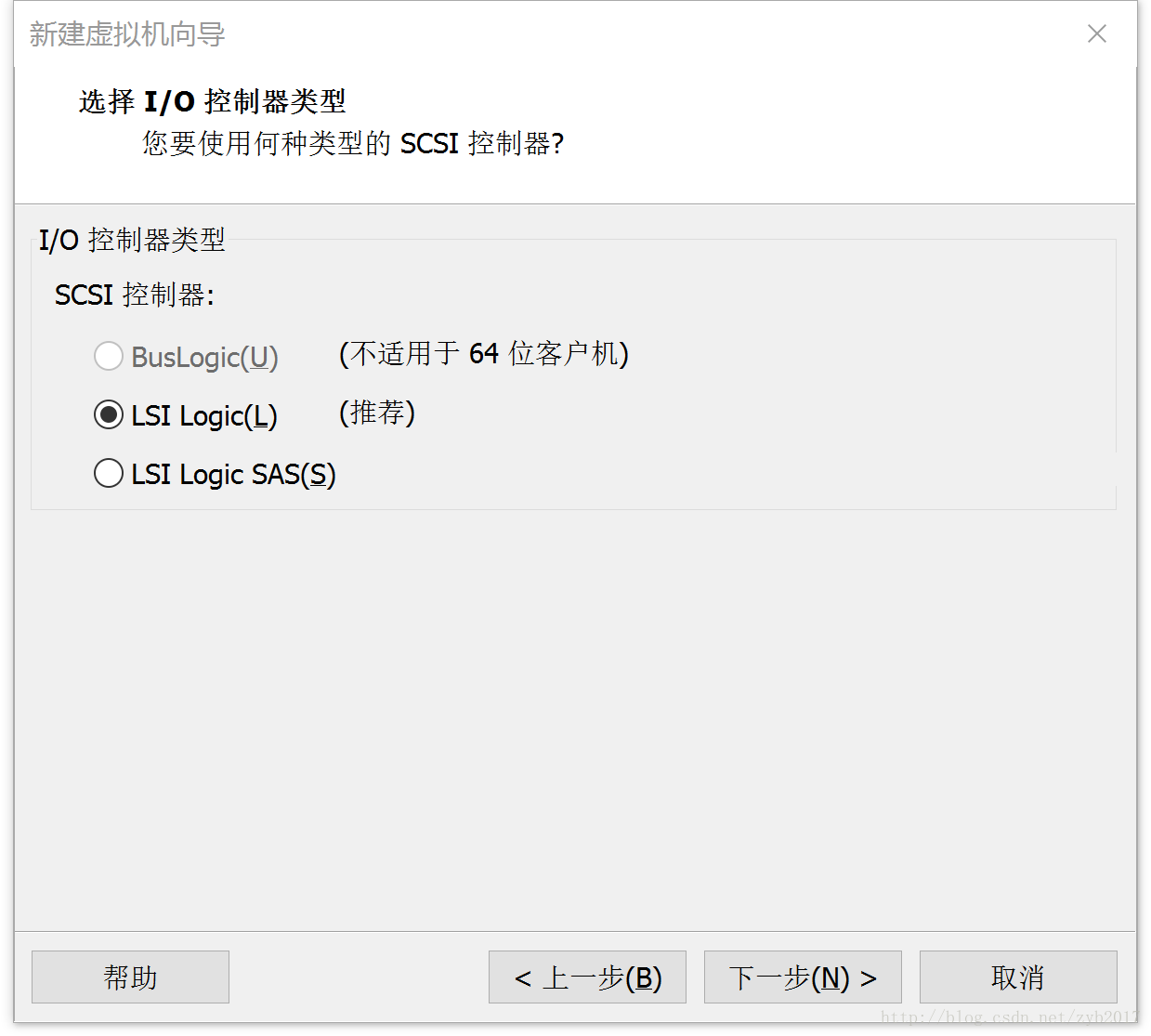
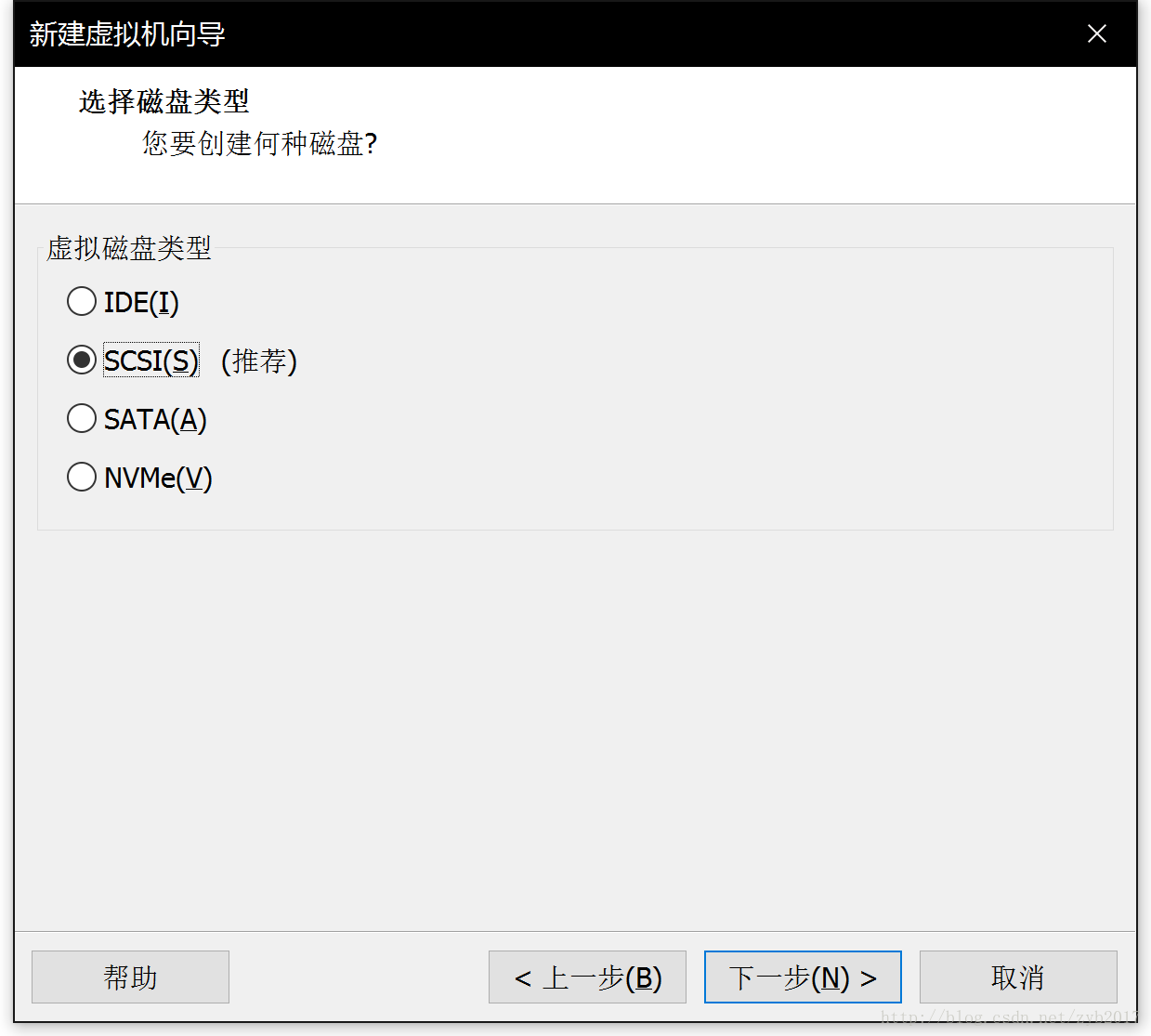
9.創建磁盤
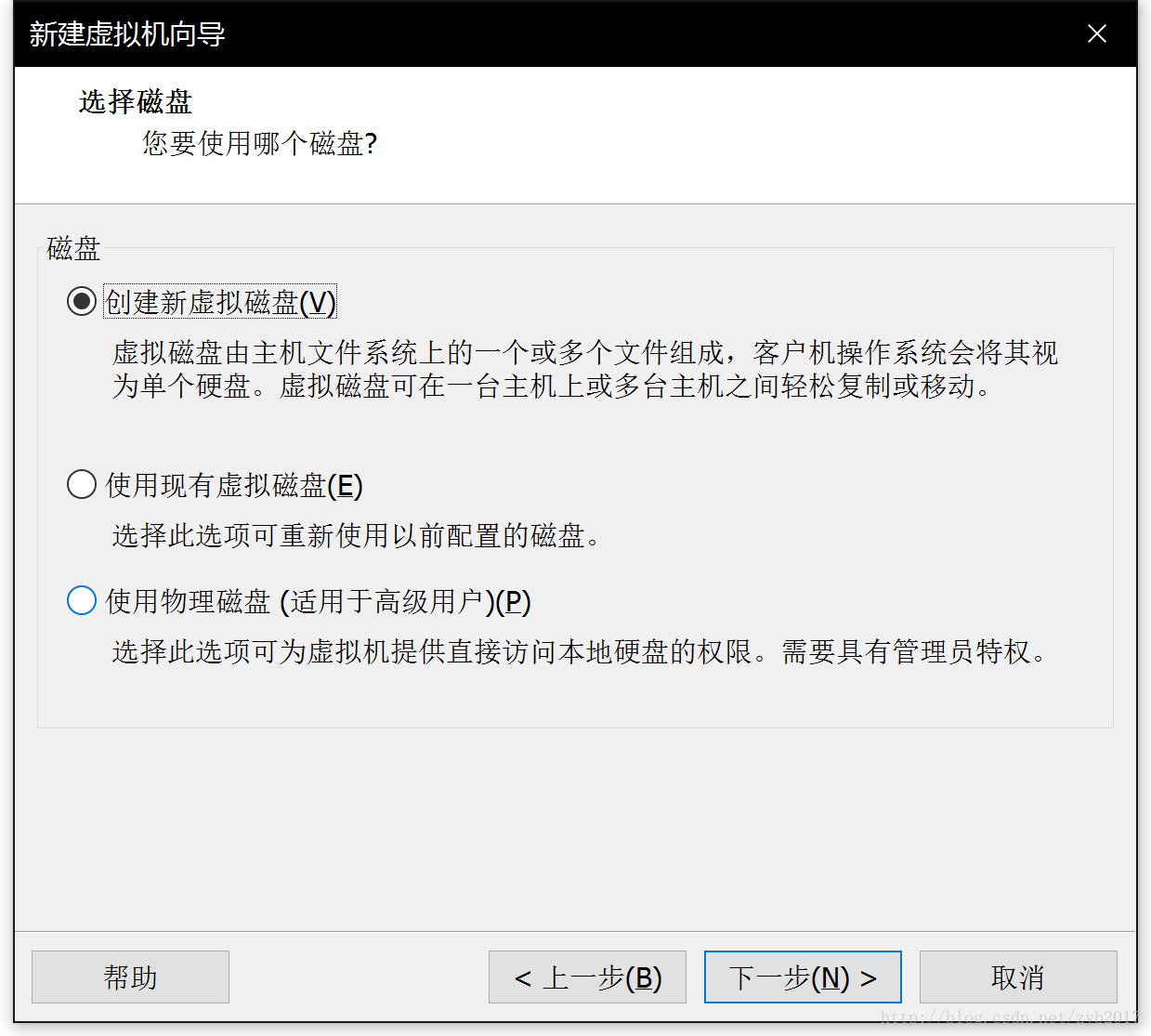
10.磁盤大小20G,儲存單個文件就可以了
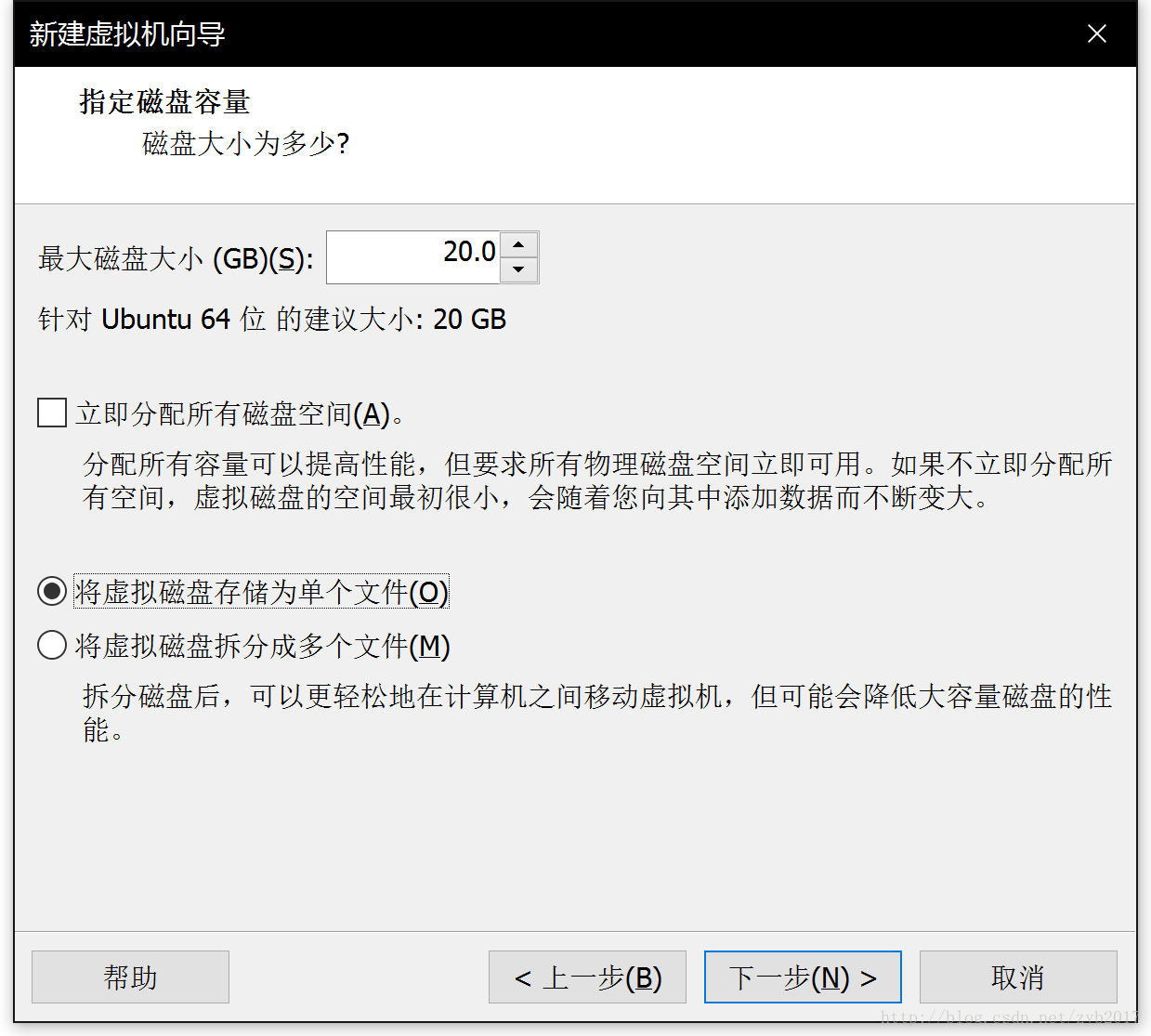
11.指定磁盤文件
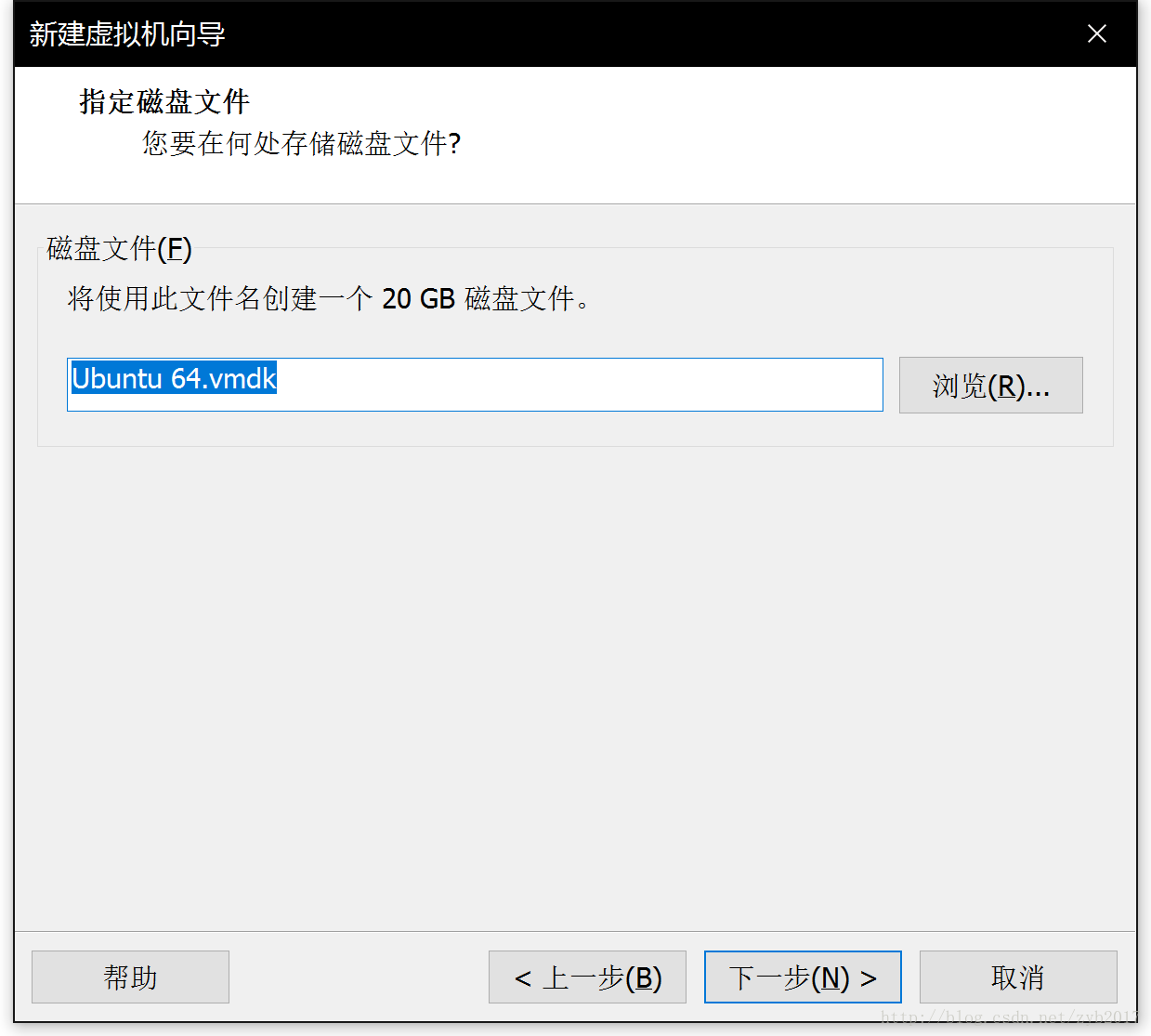
12.完成
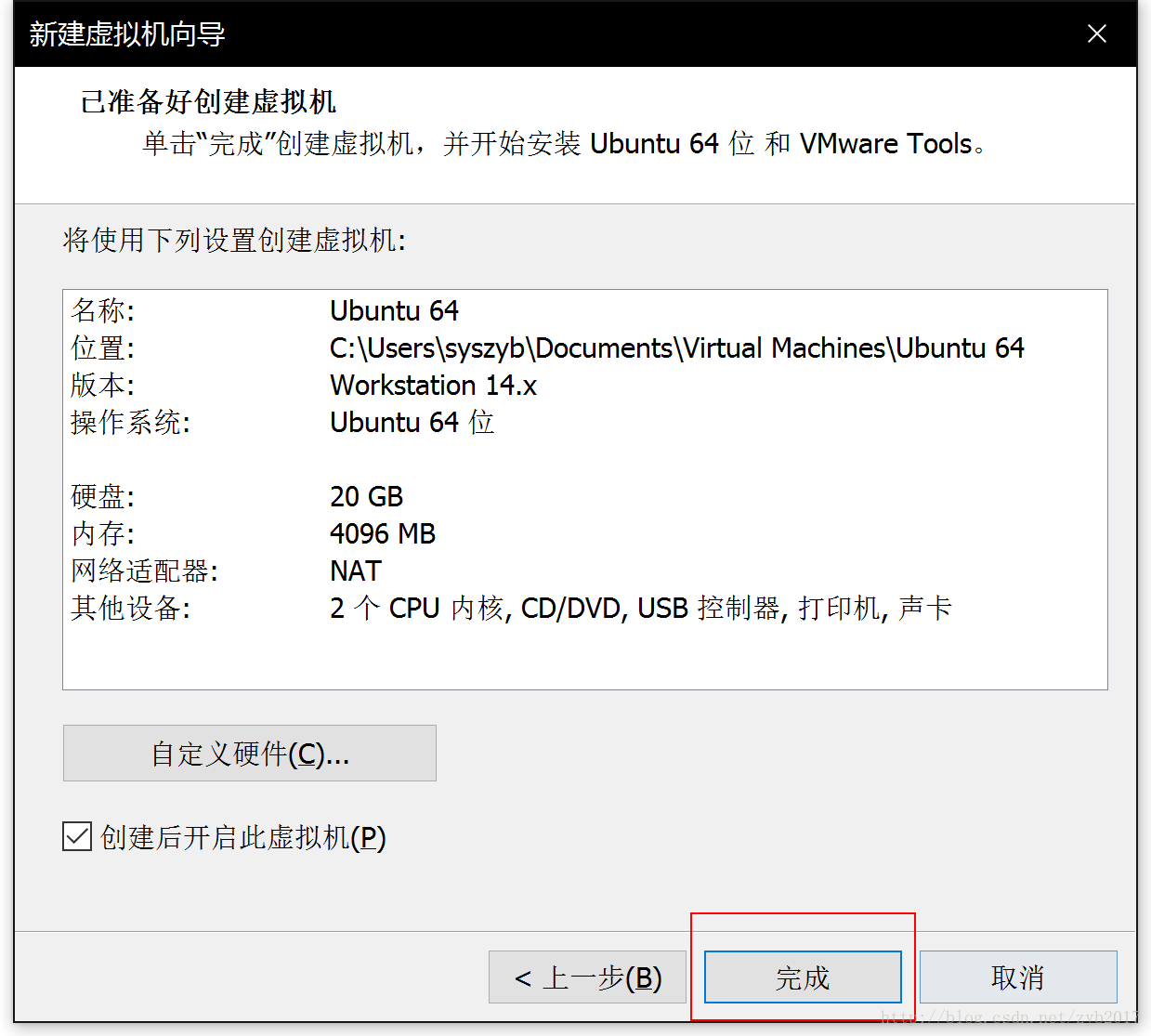
到此結束安裝,點擊開啟此虛擬機。等跑完了輸入密碼即可進入系統。
以上是“VMware WorkStation 14 pro怎么安裝Ubuntu17.04”這篇文章的所有內容,感謝各位的閱讀!希望分享的內容對大家有幫助,更多相關知識,歡迎關注億速云行業資訊頻道!
免責聲明:本站發布的內容(圖片、視頻和文字)以原創、轉載和分享為主,文章觀點不代表本網站立場,如果涉及侵權請聯系站長郵箱:is@yisu.com進行舉報,并提供相關證據,一經查實,將立刻刪除涉嫌侵權內容。